 Manuel de l'utilisateur - Free File Unlocker
Manuel de l'utilisateur - Free File Unlocker
Sommaire
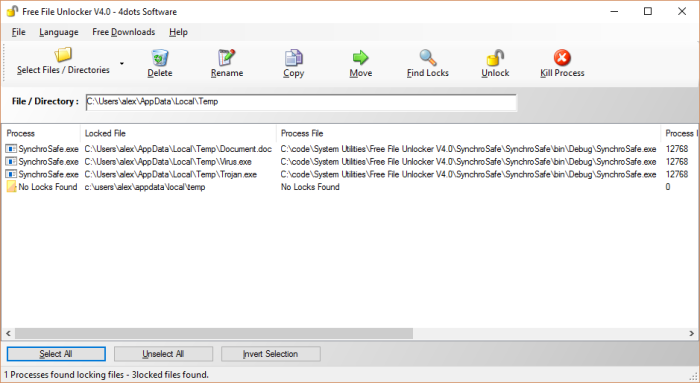
Pour utiliser Free File Unlocker, vous devez d'abord spécifier le fichier ou le répertoire que vous souhaitez déverrouiller ou supprimer, renommer, copier, déplacer. Pour le faire, appuyez sur "Choisir Dossier /Répertoire", puis sélectionnez "Fichier" pour spécifier un fichier, "Répertoire" pour spécifier un répertoire (dossier). Vous pouvez également cliquer avec le bouton droit sur le fichier ou le répertoire dans l'Explorateur Windows, puis sélectionner Débloquer avec Free File Unlocker, ou transmettez-le en tant qu'argument d'exécution lorsque vous exécutez le programme à partir de la ligne de commande.
Ensuite, vous pouvez appuyer sur les boutons "Supprimer", "Déplacer", "Copier", "Renommer" de la barre d'outils pour effectuer les actions appropriées, mais cela nécessitera un redémarrage par la suite afin pour compléter la suppression.
Pour éviter le redémarrage, vous devez d'abord appuyer sur le bouton "Trouver les Verrous".
Ensuite, Free File Unlocker rassemblera des informations sur les processus qui verrouillent ces fichiers ou répertoires et affichera des informations à leur sujet.
Ensuite, vous pouvez "Supprimer", "Déplacer", "Renommer" sans redémarrage.
Il est possible de sélectionner plusieurs fichiers ou dossiers dans l'Explorateur Windows, puis cliquer dessus avec le bouton droit de la souris et sélectionner "Déverrouiller avec Free File Unlocker". De plus, l'utilisateur peut également sélectionner plusieurs fichiers ou dossiers dans l'application principale en sélectionnant "Entrer la Liste" et y entrer les chemins des fichiers ou dossiers.
Vous pouvez fermer les handles de fichier et de répertoires pour les déverrouiller.Les fichiers verrouillés peuvent être envoyés à la corbeille ou supprimés définitivement du système avec un clic droit sur eux, puis en sélectionnant "Supprimer Définitivement".
Vous pouvez également supprimer les processus qui verrouillent les fichiers ou les répertoires et supprimer les fichiers de processus, si nécessaire.
Il est également possible d'ouvrir dans Windows Explorer le fichier verrouillé et les fichiers de processus qui le verrouillent.
Intégration de l'Explorateur Windows
Free File Unlocker est également intégré dans l'Explorateur Windows. Pour utiliser Free File Unlocker il suffit de faire un clic droit sur un fichier ou un dossier dans l'Explorateur Windows et de sélectionner "Déverrouiller avec Free File Unlocker" dans le menu.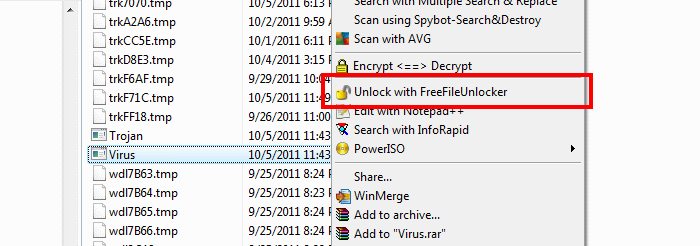
Sélection de tous les Fichiers et Répertoires Verrouillés
Pour sélectionner et afficher des informations sur tous les fichiers et répertoires actuellement verrouillés par le système, appuyez sur le bouton "Sélectionner" et choisissez l'option "Tous les fichiers et répertoires". Ensuite, une liste de tous les fichiers et répertoires verrouillés par le système s'affiche.
Soyez prudent car vous pouvez créer des ravages et causer des dommages irréversibles avec cette fonction si vous supprimez, renommez ou déplacez des fichiers que vous ne devriez pas.
Assurez-vous de ne sélectionner que des fichiers spécifiques.Rafraîchissement d'Informations
Pour actualiser les informations sur les processus qui verrouillent un fichier ou un répertoire, appuyez sur le bouton "Rechercher des Verrous".
Utilisation de Ligne de Commande
L'application dispose d'une interface graphique conviviale, mais peut également être facilement exécutée à partir de la ligne de commande.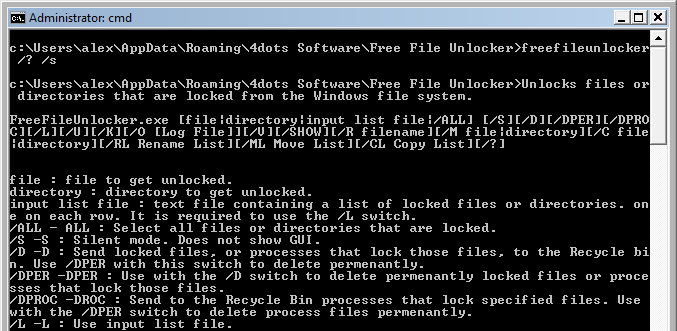 L'utilisation de la ligne de commande est la suivante :
L'utilisation de la ligne de commande est la suivante :
Déverrouille les fichiers ou répertoires qui sont verrouillés à partir du système de fichiers Windows.
FreeFileUnlocker.exe [fichier|répertoire|fichier de liste d'entrée|/TOUT][/S][/D][/DPER][/DPROC][/L] [/U] [/K] [/O [Fichier journal]] [/V] [/SHOW] [/ R nomdefichier] [/M fichier|répertoire] [/C fichier|répertoire] [/RL Renommer la liste] [/ML Déplacer la liste] [/CL Copier la liste] [/?]
fichier: fichier à déverrouiller.
répertoire: répertoire pour se débloquer.
fichier de liste d'entrée: fichier texte contenant une liste de fichiers ou de répertoires verrouillés. un sur chaque rangée. Il est nécessaire d'utiliser le commutateur /L.
/TOUT - TOUT: sélectionne tous les fichiers ou répertoires verrouillés.
/S -S: Mode silencieux. N'affiche pas l'interface graphique.
/D -D : Envoie les fichiers verrouillés ou les processus qui verrouillent ces fichiers à la corbeille. Utilisez /DPER avec ce commutateur pour supprimer définitevement.
/ DPER -DPER: Utilisez le commutateur /D pour supprimer les fichiers verrouillés de manière permanente ou les processus qui verrouillent ces fichiers.
/ DPROC -DROC : Envoie aux processus de la corbeille qui verrouillent les fichiers spécifiés. Utiliser avec le commutateur /DPER pour supprimer les fichiers de processus définitevement.
/ L -L : Utiliser le fichier de liste d'entrée.
/U -U : Force le déverrouillage.
/K -K : Tue le processus.
Fichier journal: fichier où enregistrer la sortie.
/ O -O: consignation dans le fichier journal défini ou dans log.txt.
/V - V : Mode verbeux. Écrire des messages de sortie sur la console.
/SHOW - SHOW : Affiche des informations sur les fichiers ou répertoires verrouillés.
/R -R: Renommez le fichier ou le répertoire verrouillé en nom de fichier ou de répertoire spécifié.
/C -C: Copie le fichier ou le répertoire verrouillé dans le fichier ou le répertoire spécifié.
/M -M: Déplace le fichier ou le répertoire verrouillé vers le fichier ou le répertoire spécifié.
Liste de Changement de Nom: fichier texte contenant une liste d'entrées qui définissent comment les fichiers du fichier de la liste d'entrée seront renommés. Requis le /RL et le commutateur /L.
/RL -RL: Renommez les fichiers ou les répertoires verrouillés du fichier de liste d'entrée à l'aide de la liste de changement de nom.
Liste de Déplacement: fichier texte contenant une liste d'entrées définissant comment les fichiers du fichier de la liste dentrée seront déplacés. Requis les commutateurs /ML et /L.
/ML -ML: Déplace les fichiers ou répertoires verrouillés du fichier de liste d'entrée à l'aide de la liste de déplacement.
La liste de Copie : fichier texte contenant une liste d'entrées qui définissent l'endroit où les fichiers du fichier de la liste d'entrée seront copiés. Requis le commutateur /CL et /L.
/CL -CL: Copie les fichiers ou répertoires verrouillés du fichier de liste d'entrée à l'aide de la liste de copie.
Par exemple pour déverrouiller le fichier c:\documents\ virus.exe, procédez comme suit:FreeFileUnlocker.exe "c:\documents\virus.exe" /u /s
Pour afficher une liste avec tous les fichiers et dossiers verrouillés, procédez comme suit:FreeFileUnlocker.exe /all /show /s
Par exemple, pour supprimer définitivement le fichier de programme malveillant c:\documents\virus.exe, procédez comme suit:FreeFileUnlocker.exe "c:\documents\virus.exe" /d /dper /s
Par exemple, pour déverrouiller le fichier "c:\ temp\osd.tmp" et supprimer le processus qui l'utilise, procédez comme suit:FreeFileUnlocker.exe "c:\temp\osd.tmp" /u /k /s
Par exemple, pour déverrouiller les fichiers contenus dans le fichier de liste c:\documents\list.txt (un fichier sur chaque ligne), utilisez ce qui suit:FreeFileUnlocker.exe "c:\documents\list.txt" /l /u /s
Par exemple, pour déverrouiller les fichiers contenus dans le fichier c:\documents\list.txt et les déplacer vers les destinations saisies dans le fichier de liste c:\documents\move.txt, exécutez les opérations suivantes :FreeFileUnlocker.exe "c:\documents\list.txt" /l /ml "c:\documents\move.txt"
 Download Free File Unlocker
Download Free File Unlocker